Cómo configurar tp link extender
Los extensores de alcance, como el TP-Link Extender, son herramientas valiosas para optimizar la cobertura de tu red Wifi en el hogar u oficina. Configurarlos puede parecer una tarea complicada, pero con la información adecuada y algunos consejos prácticos, el proceso se vuelve mucho más sencillo. Aquí te guiaremos a través de los pasos esenciales para configurar, volver a configurar y realizar ajustes desde tu dispositivo móvil, así como cambiar la contraseña de tu red Wifi TP-Link.
Cómo Configurar tu TP-Link Extender: Paso a Paso
- Lo primero de debemos de hacer el conectar el router tp link a un toma de corriente.
- Conectamos un punto del cable USB o cable de red directo al dispositivo de tp link y el otro punto lo debemos conectar a nuestro ordenador o PC portátil.
- Ahora vamos a abrir un navegador de internet (cualquier navegador funciona)
- Ahora debemos colocar la siguiente dirección en nuestro navegador http://tplinkrepeater.net/ o bien también funciona http://tplinkplclogin.net
- Te va a aparecer una ventana solicitando usuario, aquí debes colocar la palabra admin tanto en usuario como en contraseña y damos clic a iniciar sesión.
- Seguidamente nos aparece la web de configuración, aquí debemos dar clic a la pestaña que dice >>Next o siguiente.
- Ahora nos pedirá elegir el país desde el cuál estamos configurando el dispositivo, debemos seleccionarlo y dar clic nuevamente a >>Next.
- Ahora el dispositivo va a hacer una búsqueda de todas la señales Wifi que se encuentran cerca de la zona o del dispositivo Tp link (puede tardar un par de minutos).
- Una vez que termine nos mostrará una página con todas la señales Wifi cerca de la zona.
- Debes seleccionar la red Wifi que te pertenece y dar clic en el botón Next en la parte superior derecha .
- En la siguiente página no debes cambiar nada, debemos dejarlo tal como esta todo, lo único que debemos hacer aquí es colocar la contraseña de nuestro Wi-Fi y damos clic en Next.
- Nos va a llevar a una página en la que debemos verificar que todos los datos son correctos.
- Una vez que verificamos los datos debemos dar clic a Finish para finalizar la configuración.
- Listo, solo debemos esperar a que el router termine su configuración y una vez que finaliza si todo está correcto el dispositivo nos mostrará una pantalla indicándonos que todo es correcto.

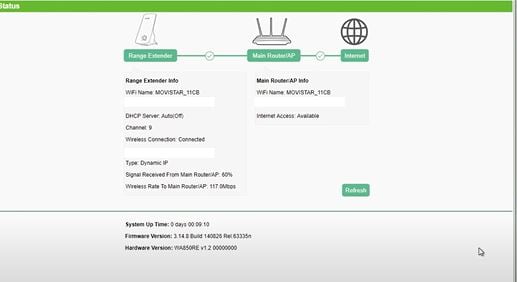
Cómo Volver a Configurar tu TP-Link Extender: Solucionando Problemas Comunes
Si necesitas volver a configurar tu extensor, ya sea porque olvidaste tus credenciales de acceso o experimentas problemas de conexión, sigue estos pasos:
Restablecer a Valores de Fábrica: Ubica el botón de reinicio en tu extensor y presiónalo durante unos 10 segundos. Esto restaurará el dispositivo a su configuración de fábrica.
Conéctate Nuevamente: Después de restablecer, conecta tu computadora al extensor y accede al panel de configuración utilizando la dirección IP predeterminada.
Realiza la Configuración: Vuelve a realizar la configuración inicial como se describe al principio de este articulo.
Configurar TP link extender desde celular por medio de Wifi
Para configurar TP link extender desde el celular puedes seguir los siguientes pasos:
- Lo primero de debemos de hacer el conectar el router tp link a un toma de corriente y encenderlo.
- Ahora debemos verificar las redes Wi-Fi disponibles, ya sea desde nuestra PC, dispositivo móvil o tablet.
- Te va a aparecer una red que debería llamarse TP LINK EXTENDER_XXX (Las XXX serían el modelo del router Tp link extender que estamos configurando)
- Ahora debemos conectarnos a esa señal Wi-Fi, y al hacerlo automáticamente se nos abrirá la ventana que solicita usuario y contraseña para ingresar a la página de configuración. Si no te abre la ventana de ingreso a la configuración de manera automática no te preocupes, solo debes colocar la siguiente dirección el navegador http://tplinkrepeater.net/ o bien también funciona http://tplinkplclogin.net
- Aquí debes colocar la palabra admin tanto en usuario como en contraseña y damos clic a iniciar sesión.
- Seguidamente nos aparece la web de configuración, aquí debemos dar clic a la pestaña que dice Next o siguiente.
- Ahora nos pedirá elegir el país desde el cuál estamos configurando el dispositivo, debemos seleccionarlo y dar clic nuevamente a Next.
- Ahora el dispositivo va a hacer una búsqueda de todas la señales Wi-Fi que se encuentran cerca de la zona o del dispositivo Tp link (puede tardar un par de minutos).
- Una vez que termine nos mostrará una página con todas la señales Wi-Fi cerca de la zona.

- Debes seleccionar la red Wi-Fi que te pertenece y dar clic en el botón Next en la parte superior derecha.
- En la siguiente página no debes cambiar nada, debemos dejarlo tal como esta todo, lo único que debemos hacer aquí es colocar la contraseña de nuestro Wi-Fi y damos clic en Next.
- Nos va a llevar a una página en la que debemos verificar que todos los datos son correctos
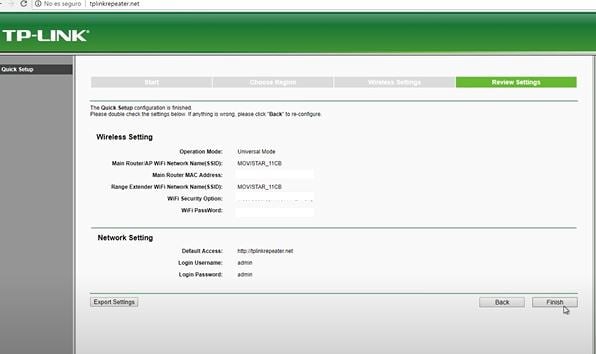
- Una vez que verificamos los datos (principalmente que hallamos colado la contraseña Wifi correctamente) debemos dar clic a Finish para finalizar la configuración.
- Listo, solo debemos esperar a que el router termine su configuración y una vez que finaliza si todo está correcto el dispositivo nos mostrará una pantalla indicándonos que todo es correcto.
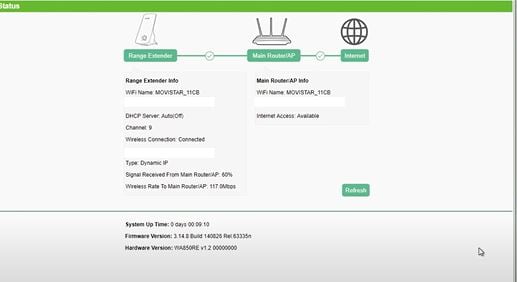
- Recuerda colocar el dispositivo en un punto intermedio entre el modem o router de internet y el lugar al cual queremos que nos llegue una señal estable.
Si quedaste con dudas o te dio algún tipo de problemas la configuración del router repetidor Tp link puedes dejarnos un comentario con la duda o el problema o bien puedes visitar el sitio web de tp link para más información https://www.tp-link.com/

Técnico en Telemática y redes. Apasionado por la tecnología, y por ayudar a las personas a resolver sus problemas tecnológicos de forma rápida y sencilla.
















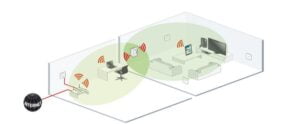


Deja una respuesta